

La vista preliminar es una vista WYSIWYG en la que se muestran todos los ajustes que afectan a la apariencia del documento; por ejemplo, grapas, títulos de fichas, números de página, etc.
Puede utilizar una serie de herramientas en la vista [Vista preliminar].


|
Herramienta |
Descripción |
|---|---|
|
Selección de zoom |
Especifique el factor de zoom. O haga clic en [Vista] - [Zoom]. |
  |
[Ampliar] o [Reducir] haga clic en [Herramientas] - [Reducir] / [Ampliar]. |
 |
[Seleccionar página] O haga clic en [Herramientas] - [Páginas seleccionadas]. |
 |
[Arrastrar] Utilice esta herramienta para arrastrar la página a la vista [Vista preliminar]. O haga clic en [Herramientas] - [Arrastrar]. |
 |
[Seleccionar área con un rectángulo] Puede dibujar un rectángulo de selección con el ratón. El área seleccionada es visible gracias a una línea de puntos que se encuentra alrededor del área seleccionada. Para restablecer una selección, haga clic con el ratón dentro de la vista [Vista preliminar]. O haga clic en [Herramientas] - [Seleccionar área con un rectángulo]. Pulse <Mayús> en el teclado y haga clic con el ratón para seleccionar e invertir un área en una sola acción. |
 |
[Seleccionar el área comprendida entre las guías] Puede seleccionar un área marcada con líneas guía y marcos de página pulsando dentro de dicha área. El área seleccionada es visible gracias a una línea de puntos que se encuentra alrededor del área seleccionada. Para restablecer una selección, haga clic con el ratón dentro de la vista [Vista preliminar]. O haga clic en [Herramientas] - [Seleccionar el área comprendida entre las guías]. |
 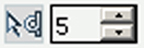 |
[Selección repetida] Haga clic en la herramienta [Selección repetida] para definir selecciones repetidas. Aparecerá un cuadro de número. En este cuadro de número podrá definir el número de páginas para las selecciones repetidas. |
 |
[Invertir área seleccionada] Haga clic en el botón [Invertir área seleccionada] para seleccionar el contenido de la página situado fuera del área seleccionada inicialmente. Por ejemplo, seleccione un logotipo de la empresa. A continuación, haga clic en el botón [Invertir área seleccionada]. Se ha seleccionado el contenido de la página sin el logotipo de la empresa. |
 |
[Primera página] |
 |
[Página anterior] |
|
La página actual |
Muestra el número de página actual. |
 |
[Página siguiente] |
 |
[Última página] |
 |
[Primer documento de datos variables] Seleccione la primera fila del archivo de origen de datos. |
 |
[Documento anterior de datos variables] Seleccione la fila anterior del archivo de origen de datos. |
|
Fila actual |
Muestra el número de la fila seleccionada actualmente. El contenido de la fila seleccionada actualmente se muestra en los marcos. |
 |
[Documento siguiente de datos variables] Seleccione la fila siguiente del archivo de origen de datos. |
 |
[Último documento de datos variables] Seleccione la última fila del archivo de origen de datos. |
 |
[Mostrar el contenido que se encuentra fuera de la página] Seleccione esta opción si desea mostrar el contenido situado fuera de la página. En esta vista, el margen de sangrado se indica mediante una línea de puntos alrededor de la página. O haga clic en [Vista] - [Mostrar contenido que se encuentra fuera de página]. |